Πώς να αλλάξετε ή να επαναφέρετε την προεπιλεγμένη θέση του φακέλου Camera Roll στα Windows 10

Αυτός ο οδηγός θα σας δείξει πώς να αλλάξετε ή να επαναφέρετε την προεπιλεγμένη θέση του φακέλου Camera Roll στα Windows 10.
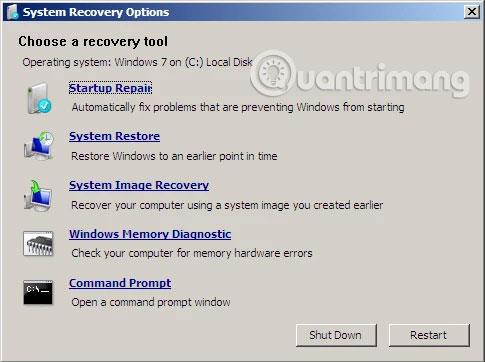
Παρόλο που ο ιδανικός τρόπος για να μοιραστείτε μια συσκευή με πολλούς χρήστες είναι να αποθηκεύσετε την εργασία σας, στη συνέχεια να αποσυνδεθείτε και να επιτρέψετε σε άλλους χρήστες να συνδεθούν με τους δικούς τους λογαριασμούς, υπάρχουν φορές που είναι απαραίτητο να παραμείνετε συνδεδεμένοι και να κάνετε γρήγορη εναλλαγή μεταξύ πολλών διαφορετικούς λογαριασμούς. Τα καλά νέα είναι ότι για καταστάσεις όπως αυτή, τα Windows 10 διαθέτουν μια ενσωματωμένη δυνατότητα γρήγορης εναλλαγής χρηστών (γρήγορη εναλλαγή μεταξύ λογαριασμών χρηστών), επιτρέποντάς σας να έχετε γρήγορη πρόσβαση σε πολλούς διαφορετικούς λογαριασμούς χρηστών.
Σε αυτό το άρθρο, θα μάθουμε μαζί τουλάχιστον τρεις τρόπους για γρήγορη εναλλαγή μεταξύ διαφορετικών λογαριασμών χρηστών στα Windows 10.
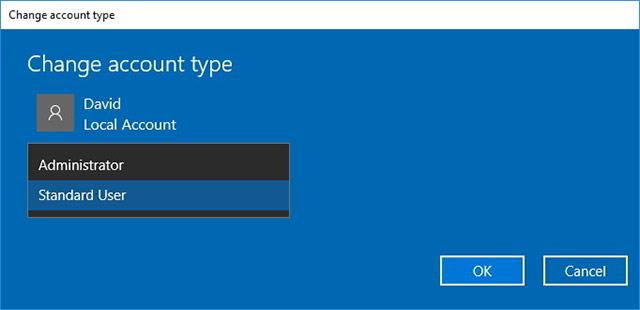
Εναλλαγή μεταξύ λογαριασμών Windows
Εάν μοιράζεστε τη συσκευή σας με διαφορετικούς χρήστες, μπορείτε γρήγορα να κάνετε εναλλαγή μεταξύ λογαριασμών χωρίς να αποσυνδεθείτε από τον αρχικό σας λογαριασμό ακολουθώντας τα εξής βήματα:
1. Ανοίξτε το μενού Έναρξη
2. Κάντε κλικ στην ενότητα λογαριασμού χρήστη (στη δεξιά πλευρά, πάνω από το εικονίδιο του κουμπιού λειτουργίας και ρυθμίσεων).

3. Επιλέξτε τον λογαριασμό στον οποίο θέλετε να αποκτήσετε πρόσβαση ή κάποιος άλλος.
4. Χρησιμοποιήστε τα κατάλληλα διαπιστευτήρια και, στη συνέχεια, συνδεθείτε στον λογαριασμό Windows 10 που επιλέξατε.
Αφού ολοκληρώσετε τα παραπάνω βήματα, θα φορτωθεί ένας άλλος λογαριασμός και στη συνέχεια μπορείτε να χρησιμοποιήσετε τα ίδια βήματα για να επιστρέψετε στον λογαριασμό σας και να συνεχίσετε τη συνεδρία σας.
Μπορείτε επίσης να χρησιμοποιήσετε την οθόνη ασφαλείας για γρήγορη εναλλαγή μεταξύ λογαριασμών χρηστών μέσω αυτών των βημάτων:
1.Χρησιμοποιήστε τη συντόμευση πληκτρολογίου Ctrl + Alt + Delete για να ανοίξετε την οθόνη ασφαλείας
2. Κάντε κλικ στην επιλογή Εναλλαγή χρήστη .
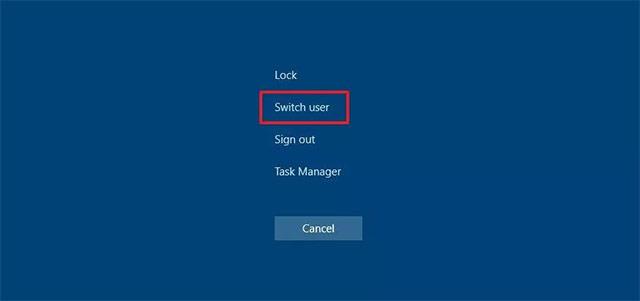
3. Στην οθόνη σύνδεσης, επιλέξτε τον λογαριασμό χρήστη που θέλετε να μετατρέψετε.
4. Χρησιμοποιήστε τα κατάλληλα διαπιστευτήρια και, στη συνέχεια, συνδεθείτε στον λογαριασμό Windows 10 που επιλέξατε.
Αφού εκτελέσετε τα παραπάνω βήματα, θα φορτωθεί ένας άλλος λογαριασμός και, όπως στην επιλογή μενού Έναρξη, η συνεδρία σας θα παραμείνει ενεργή στο παρασκήνιο σε περίπτωση που χρειαστεί να επιστρέψετε.
Επιπλέον, μπορείτε ακόμη και να χρησιμοποιήσετε το παλιό πλαίσιο διαλόγου Τερματισμός λειτουργίας για να αποκτήσετε πρόσβαση στην εναλλαγή λογαριασμών στα Windows 10, ακολουθώντας τα ακόλουθα βήματα:
1. Χρησιμοποιήστε τη συντόμευση πληκτρολογίου Alt + F4 για να ανοίξετε το πλαίσιο διαλόγου Τερματισμός λειτουργίας.
2. Στο πλαίσιο διαλόγου Τερματισμός λειτουργίας , επιλέξτε Εναλλαγή χρήστη .

3. Κάντε κλικ στο κουμπί OK .
4. Επιλέξτε έναν λογαριασμό χρήστη και συνδεθείτε στα Windows 10.
Μόλις ολοκληρώσετε τα παραπάνω βήματα, οι άλλοι λογαριασμοί χρηστών θα φορτωθούν και ο λογαριασμός σας θα παραμείνει ενεργός στο παρασκήνιο.
Στο παρελθόν, μπορούσατε επίσης να κάνετε εναλλαγή μεταξύ πολλών λογαριασμών χρηστών χρησιμοποιώντας την καρτέλα Χρήστες στη Διαχείριση εργασιών, αλλά αυτή η δυνατότητα δεν λειτουργεί πλέον και είναι διαθέσιμη μόνο εάν υπάρχει ήδη ένας δεύτερος λογαριασμός. Δύο είναι φορτωμένοι στο παρασκήνιο.
Η οθόνη σύνδεσης των Windows 10 είναι το πρώτο μέρος όπου μπορείτε να συνδεθείτε στα Windows με πολλούς λογαριασμούς χρηστών.
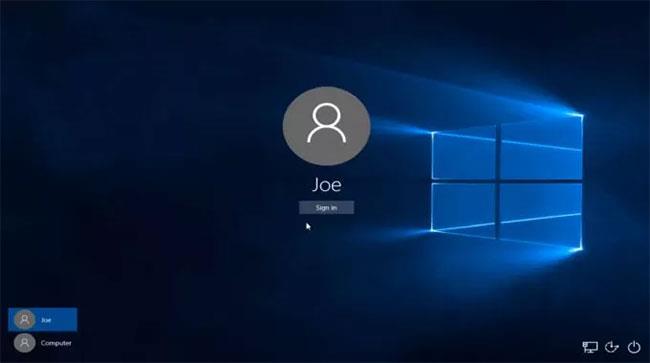
Πώς να αλλάξετε λογαριασμούς χρησιμοποιώντας την οθόνη σύνδεσης των Windows 10
Στην οθόνη σύνδεσης, θα δείτε μια λίστα με τους διαθέσιμους χρήστες που είναι συνδεδεμένοι στον υπολογιστή σας με Windows 10 στην κάτω αριστερή γωνία της οθόνης.
Ο επόμενος χρήστης μπορεί απλώς να επιλέξει τον λογαριασμό χρήστη του και να εισαγάγει τα στοιχεία σύνδεσής του για να εισέλθει στον υπολογιστή. Αυτό θα αλλάξει λογαριασμούς χρηστών χωρίς να αποσυνδεθεί ο χρήστης που είχε συνδεθεί προηγουμένως.
Η μέθοδος για την εναλλαγή λογαριασμών στην οθόνη σύνδεσης είναι πανομοιότυπη με την προσέγγιση που θα χρησιμοποιούσατε για την εναλλαγή χρηστών από την οθόνη κλειδώματος των Windows 10. Απλώς επιλέξτε τον χρήστη από τη λίστα στο αριστερό μενού εικονιδίων και επιλέξτε τον χρήστη στον οποίο θέλετε να μεταβείτε. Για πρόσβαση στην οθόνη κλειδώματος, πατήστε το πλήκτρο Win+ L.
Υπάρχει μια άλλη μέθοδος που μπορείτε να χρησιμοποιήσετε για να αλλάξετε λογαριασμούς που δεν απαιτεί πρόσθετα ή συντομεύσεις. Το μόνο που έχετε να κάνετε είναι να ανοίξετε τη Γραμμή εντολών και μετά να εισάγετε:
runas /user:\ explorer.exe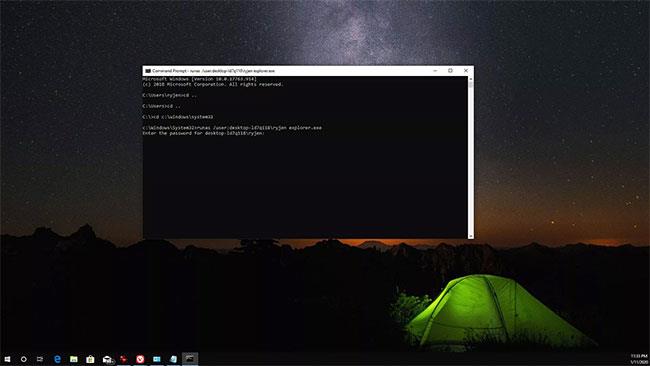
Πώς να αλλάξετε χρήστες στα Windows 10 χρησιμοποιώντας τη γραμμή εντολών
Θα σας ζητηθεί να εισαγάγετε τον κωδικό πρόσβασης χρήστη. Εισαγάγετε τον κωδικό πρόσβασης για εναλλαγή σε άλλο λογαριασμό χρήστη.
Αυτή είναι μια γρήγορη και εύκολη μέθοδος εναλλαγής λογαριασμών στα Windows 10, με λίγες μόνο απλές πληκτρολογήσεις. Ωστόσο, πρέπει να γνωρίζετε το όνομα του υπολογιστή και το όνομα χρήστη.
Υπάρχουν πολλοί τρόποι για εναλλαγή λογαριασμών στα Windows 10. Ο τρόπος που θα επιλέξετε εξαρτάται από το τι πιστεύετε ότι είναι πιο κατάλληλο ή τι θέλετε να κάνετε στον υπολογιστή σας.
Δείτε περισσότερα:
Αυτός ο οδηγός θα σας δείξει πώς να αλλάξετε ή να επαναφέρετε την προεπιλεγμένη θέση του φακέλου Camera Roll στα Windows 10.
Η μείωση του μεγέθους και της χωρητικότητας των φωτογραφιών θα σας διευκολύνει να τις κοινοποιείτε ή να τις στέλνετε σε οποιονδήποτε. Συγκεκριμένα, στα Windows 10 μπορείτε να αλλάξετε το μέγεθος των φωτογραφιών ομαδικά με μερικά απλά βήματα.
Ένα μέρος για τον έλεγχο πολλών λειτουργιών απευθείας στο δίσκο συστήματος.
Στα Windows 10, μπορείτε να κατεβάσετε και να εγκαταστήσετε πρότυπα πολιτικής ομάδας για να διαχειριστείτε τις ρυθμίσεις του Microsoft Edge και αυτός ο οδηγός θα σας δείξει τη διαδικασία.
Η γραμμή εργασιών έχει περιορισμένο χώρο και αν εργάζεστε τακτικά με πολλές εφαρμογές, μπορεί γρήγορα να εξαντληθεί ο χώρος για να καρφιτσώσετε περισσότερες από τις αγαπημένες σας εφαρμογές.
Η γραμμή κατάστασης στο κάτω μέρος της Εξερεύνησης αρχείων σάς ενημερώνει πόσα στοιχεία βρίσκονται μέσα και επιλεγμένα για τον τρέχοντα ανοιχτό φάκελο. Τα δύο κουμπιά παρακάτω είναι επίσης διαθέσιμα στη δεξιά πλευρά της γραμμής κατάστασης.
Η Microsoft επιβεβαίωσε ότι η επόμενη σημαντική ενημέρωση είναι το Windows 10 Fall Creators Update. Δείτε πώς μπορείτε να ενημερώσετε το λειτουργικό σύστημα νωρίς πριν το κυκλοφορήσει επίσημα η εταιρεία.
Η Ασφάλεια των Windows στέλνει ειδοποιήσεις με σημαντικές πληροφορίες σχετικά με την υγεία και την ασφάλεια της συσκευής σας. Μπορείτε να καθορίσετε ποιες ειδοποιήσεις θέλετε να λαμβάνετε. Σε αυτό το άρθρο, το Quantrimang θα σας δείξει πώς να ενεργοποιείτε ή να απενεργοποιείτε τις ειδοποιήσεις από το Κέντρο ασφαλείας των Windows στα Windows 10.
Μπορεί επίσης να σας αρέσει ότι κάνοντας κλικ στο εικονίδιο της γραμμής εργασιών θα μεταβείτε κατευθείαν στο τελευταίο παράθυρο που είχατε ανοίξει στην εφαρμογή, χωρίς να χρειάζεται μικρογραφία.
Αν θέλετε να αλλάξετε την πρώτη ημέρα της εβδομάδας στα Windows 10 ώστε να ταιριάζει με τη χώρα στην οποία ζείτε, το περιβάλλον εργασίας σας ή να διαχειριστείτε καλύτερα το ημερολόγιό σας, μπορείτε να την αλλάξετε μέσω της εφαρμογής Ρυθμίσεις ή του Πίνακα Ελέγχου.
Ξεκινώντας από την έκδοση 1.20111.105.0 της εφαρμογής Your Phone, προστέθηκε μια νέα ρύθμιση πολλαπλών παραθύρων, η οποία σας επιτρέπει να ενεργοποιήσετε ή να απενεργοποιήσετε την προειδοποίηση πριν κλείσετε πολλά παράθυρα κατά την έξοδο από την εφαρμογή Your Phone.
Αυτός ο οδηγός θα σας δείξει πώς να ενεργοποιήσετε ή να απενεργοποιήσετε την πολιτική μακρών διαδρομών Win32 ώστε να έχει διαδρομές μεγαλύτερες από 260 χαρακτήρες για όλους τους χρήστες στα Windows 10.
Εγγραφείτε στο Tips.BlogCafeIT για να μάθετε πώς να απενεργοποιείτε τις προτεινόμενες εφαρμογές (Προτεινόμενες εφαρμογές) στα Windows 10 σε αυτό το άρθρο!
Σήμερα, η χρήση πολλών προγραμμάτων για φορητούς υπολογιστές προκαλεί γρήγορη εξάντληση της μπαταρίας. Αυτός είναι επίσης ένας από τους λόγους για τους οποίους οι μπαταρίες των υπολογιστών φθείρονται γρήγορα. Παρακάτω είναι οι πιο αποτελεσματικοί τρόποι εξοικονόμησης μπαταρίας στα Windows 10 που πρέπει να εξετάσουν οι αναγνώστες.
Εάν θέλετε, μπορείτε να τυποποιήσετε την εικόνα λογαριασμού για όλους τους χρήστες στον υπολογιστή σας στην προεπιλεγμένη εικόνα λογαριασμού και να αποτρέψετε τη δυνατότητα των χρηστών να αλλάξουν αργότερα την εικόνα του λογαριασμού τους.
Έχετε βαρεθεί τα Windows 10 να σας ενοχλούν με την εκκίνηση της οθόνης "Αξιοποιήστε ακόμη περισσότερο τα Windows" κάθε φορά που κάνετε ενημέρωση; Μπορεί να είναι χρήσιμο για μερικούς ανθρώπους, αλλά και εμπόδιο για εκείνους που δεν το χρειάζονται. Δείτε πώς μπορείτε να απενεργοποιήσετε αυτήν τη δυνατότητα.
Το νέο πρόγραμμα περιήγησης Edge της Microsoft που βασίζεται στο Chromium σταματά την υποστήριξη για αρχεία ηλεκτρονικών βιβλίων EPUB. Θα χρειαστείτε μια εφαρμογή ανάγνωσης EPUB τρίτου κατασκευαστή για να προβάλετε αρχεία EPUB στα Windows 10. Ακολουθούν μερικές καλές δωρεάν επιλογές για να διαλέξετε.
Εάν έχετε έναν ισχυρό υπολογιστή ή δεν έχετε πολλά προγράμματα εκκίνησης στα Windows 10, τότε μπορείτε να προσπαθήσετε να μειώσετε ή ακόμα και να απενεργοποιήσετε πλήρως την Καθυστέρηση εκκίνησης για να βοηθήσετε τον υπολογιστή σας να εκκινήσει πιο γρήγορα.
Ίσως δεν ξέρετε, αλλά ένα από τα μεγαλύτερα πλεονεκτήματα της χρήσης του OneDrive είναι η εξαιρετική του δυνατότητα, που ονομάζεται placeholders.
Με ορισμένες τροποποιήσεις μητρώου, μπορείτε να επεκτείνετε τις επιλογές στο μενού περιβάλλοντος, για παράδειγμα προσθέτοντας μια επιλογή Άνοιγμα με Σημειωματάριο σε αυτό.
Η λειτουργία Kiosk στα Windows 10 είναι μια λειτουργία για χρήση μόνο 1 εφαρμογής ή πρόσβαση σε μόνο 1 ιστότοπο με επισκέπτες επισκέπτες.
Αυτός ο οδηγός θα σας δείξει πώς να αλλάξετε ή να επαναφέρετε την προεπιλεγμένη θέση του φακέλου Camera Roll στα Windows 10.
Η επεξεργασία του αρχείου hosts μπορεί να προκαλέσει αδυναμία πρόσβασης στο Διαδίκτυο εάν το αρχείο δεν τροποποιηθεί σωστά. Το παρακάτω άρθρο θα σας καθοδηγήσει να επεξεργαστείτε το αρχείο hosts στα Windows 10.
Η μείωση του μεγέθους και της χωρητικότητας των φωτογραφιών θα σας διευκολύνει να τις κοινοποιείτε ή να τις στέλνετε σε οποιονδήποτε. Συγκεκριμένα, στα Windows 10 μπορείτε να αλλάξετε το μέγεθος των φωτογραφιών ομαδικά με μερικά απλά βήματα.
Εάν δεν χρειάζεται να εμφανίσετε αντικείμενα και μέρη που επισκεφτήκατε πρόσφατα για λόγους ασφαλείας ή απορρήτου, μπορείτε εύκολα να το απενεργοποιήσετε.
Η Microsoft μόλις κυκλοφόρησε το Windows 10 Anniversary Update με πολλές βελτιώσεις και νέες δυνατότητες. Σε αυτή τη νέα ενημέρωση θα δείτε πολλές αλλαγές. Από την υποστήριξη γραφίδας Windows Ink έως την υποστήριξη επέκτασης προγράμματος περιήγησης Microsoft Edge, το μενού Έναρξη και η Cortana έχουν επίσης βελτιωθεί σημαντικά.
Ένα μέρος για τον έλεγχο πολλών λειτουργιών απευθείας στο δίσκο συστήματος.
Στα Windows 10, μπορείτε να κατεβάσετε και να εγκαταστήσετε πρότυπα πολιτικής ομάδας για να διαχειριστείτε τις ρυθμίσεις του Microsoft Edge και αυτός ο οδηγός θα σας δείξει τη διαδικασία.
Η Dark Mode είναι μια διεπαφή σκούρου φόντου στα Windows 10, που βοηθά τον υπολογιστή να εξοικονομήσει ενέργεια από την μπαταρία και να μειώσει τον αντίκτυπο στα μάτια του χρήστη.
Η γραμμή εργασιών έχει περιορισμένο χώρο και αν εργάζεστε τακτικά με πολλές εφαρμογές, μπορεί γρήγορα να εξαντληθεί ο χώρος για να καρφιτσώσετε περισσότερες από τις αγαπημένες σας εφαρμογές.























